VPN significa "Red privada virtual”, se trata de un protocolo que crea un túnel en la web, desde un cliente a un servidor; con la finalidad de ocultar tu dirección IP al momento en que este navegando, dándote una mayor seguridad. A veces es conveniente ocultar tu identidad, para proteger la información que envíes a través de una red pública.
Este tipo de red de avanzada se combina con la tecnología de Apple para monitorear, cifrar, actualizar y garantizar la seguridad de tu equipo. Ten presente, que siempre es importante asegurar los intercambios de datos con el exterior y resguardar la privacidad, por lo tanto, es fundamental configurar una red privada personal.
No todas las Virtual Private Network son compatibles con los sistemas operativos. Debes tener cuidado al elegir una de ellas para que sea opere con la Mac. Algunos proveedores de estas redes, usan su propio software, pero te aconsejo no usarlo. De hecho, algunos países, como en China, no dudan en bloquear estos programas. Dicho esto, traigo para ti, un tutorial bien detallado donde aprenderás a como configurar, crear y conectarte a un VPN en un ordenador Mac, en pocos pasos.
¿Qué es y para que sirve un VPN en tu computadora MacOS?
Permite al usuario ocultar su identidad o IP. Actúa como una puerta de enlace entre el sistema operativo y el Internet, brindando una garantía absoluta de confidencialidad cuando se está navegando. El propósito de esta es conectar tus dispositivos (PC, tabletas, teléfonos inteligentes) a una red pública, a través de una técnica de tunneling, cifrando toda la información que envíes y recibas.
Esta tecnología cambia la dirección IP, lo que garantizará tu anonimato, ya que los datos enviados y recibidos en tu equipo serán ilegibles para los hackers. Aunado a eso, hay gobiernos donde la censura en fuerte, con esta práctica podrá saltar el bloqueo, y seguir disfrutando de un Internet libre.
Pasos para crear y configurar una Red Privada Virtual en tu ordenador Mac
Ahora que sabes lo útil que puede llegar a ser este tipo de conexiones, es momento de enseñarte como crear una en tu ordenador MacOS, de modo que puedas asegurar tu IP siempre que te conectes a internet y navegues o descargues cualquier cosa que se te antoje. Así que toma nota y sigue los procesos que te explicamos a continuación.
Crear una VPN
Lo primero es evidentemente crear la network para poder utilizarla. Para ello registra una cuenta con uno de los proveedores disponibles. Para este tutorial, opté por "SecurityKISS", que es una versión gratuita.
- Registra el proveedor.
- Ingresa tu correo electrónico y haz clic en crear cuenta.
Recibirás un correo electrónico (que probablemente llegará al SPAM) que te indicará el nombre de usuario, la contraseña y la clave secreta que te permitirán conectarse.
Configurando tu VPN
Ahora que tienes creado el servidor para la cuenta, es momento de configurarlo para comenzar a utilizarlo sin problemas. Para ello debes hacer lo siguiente:
- Ve a "Preferencias del sistema" en tu MacOS.
- Luego haz clic en "Red" y seguidamente en el pequeño signo "+" y agrega una nueva conexión.
- Selecciona la conexión de tipo "VPN - PPTP".
- En esta ventana te pedirá que te identifiques e indiques la dirección del servidor. A continuación, introduce tu nombre de usuario de conexión y la dirección IP del servidor que elegiste y haz clic en "Ajuste de autenticación".
- Aquí, colocarás tu " Contraseña".
- Valida haciendo clic en "Aceptar" y finaliza la configuración haciendo clic en "Aplicar".
Conectándote al servidor VPN
Ahora que tienes la red creada y perfectamente configurada es momento de iniciar el proceso de conexión, lo cual si hiciste todo lo anterior bien es la parte más fácil de todo el proceso. Lo que debes hacer es lo siguiente:
- Antes de conectarte ve a:
¿Cuál es mi IP?y copia y pega tu dirección IP. - Luego, conéctate a la red virtual privada haciendo clic en las "Preferencias de red" en "Conectar" .
En este punto, encontrarás que tu dirección IP pública y ubicación ha cambiado, lo que significa que ya tienes la virtual network configurada. Ten presente, esta guía paso a paso que te ofrezco, es para que tu navegues e intercambie archivos de manera segura. Este conocimiento debes usarlo con conciencia, es ilegal utilizar este tipo técnica para hacer fraude, entonces, de aquí en adelante lo que hagas será tu responsabilidad.
Problemas y Soluciones más frecuentes al crear un VPN en Mac
Las redes privadas virtuales (VPNs) tienen una amplia gama de beneficios, pero también pueden sufrir algunos problemas. Por ejemplo: La red esta lenta, no te puedes conectar o se bloquea. Por esta razón, traigo para ti algunos consejos útiles para solucionar estos inconvenientes.
Utiliza una VPN rápido y Premium
Si usas una VPN gratis, es casi seguro que obtendrá velocidades bastante bajas en tu conexión. Es comprensible que los proveedores de VPN den prioridad a sus clientes de pago. Incluso si dicen que su red virtual privada gratuita es tan rápida como su opción de pago. Hay muchos servicios asequibles con altas velocidades, puedes ver aquí una lista de los mejores proveedores de VPN actuales.
Cambia de servidor
Considera la posibilidad de cambiar el servidor. El hosting que utilizas para tu conexión puede marcar una gran diferencia en las velocidades de conexión que obtengas. Cuanto más cerca esté del servidor al que se está conectando, mejores velocidades obtendrán. También puede obtener grandes velocidades en servidores que no tienen muchos usuarios conectados.
Alterna los puertos
La conexión entre el ordenador y el servidor utiliza un puerto de red. Puedes pensar en este enlace como si fuera un puerto físico; la computadora enruta el tráfico desde el servidor VPN a un puerto específico, y el tráfico desde otros lugares a otros puertos. Ayuda a mantener el movimiento de paquetes en fuentes separadas.
Aunque creas que cada puerto es tan rápido como cualquier otro, te sorprenderá al descubrir que cambiar ocasionalmente el puerto al que está conectada tu red privada se obtendrá más velocidad. Algunos ISPs ralentizan el tráfico en puertos específicos, y a veces encontrará que algunos puertos son más rápidos que otros sin ninguna razón aparente.
Cambia los protocolos IP
La mayoría de las VPNs te conecta a una red usando el Protocolo de Control de Transmisión (TCP) o del Protocolo de Datagrama de Usuario (UDP). El TCP es el más común en Internet, ya que incluye la corrección de errores; si hay un problema de conexión o algunos de los datos están dañados, la transmisión se sigue realizando, y el equipo que envía los datos, sabe que debe seguir reenviando información hasta que llegue correctamente.
El UDP, aunque no es tan común, es notablemente más rápido que TCP. No proporciona corrección de errores, por lo que, si algo se pierde en tránsito, no volverá a enviar la información. Esto reduce el tiempo que toma transferir información.
¿Qué protocolos acepta el sistema MacOS de Apple?
Apple es uno de los mejores fabricantes de tecnología del mundo, de modo que sus ordenadores son muy sofisticados en lo que a conexiones se refiere. A continuación, te menciono los protocolos que usa el sistema operativo:
- AppleTalk Data Stream Protocol, para el transporte confiable de datos.
- Protocolo de archivo de Apple (AFP), se usa en la comunicación de servidores
- AppleTalk Session Protocol, facilita el mensaje asíncrono a los clientes conectados
- Protocolo de entrega de datagramas, se encarga de realizar la comunicación con otros sistemas abiertos.
- Protocolo de nombre de enlace. Se usa para verificar que no existan dos equipos con el mismo nombre
- AppleTalk Echo Protocol. Chequea la accesibilidad de los nodos en la red.
- Protocolo de acceso a la impresora, para establecer comunicación con este dispositivo.
- Protocolo de mantenimiento de la tabla de enrutamiento, informa sobre la topología de la red.


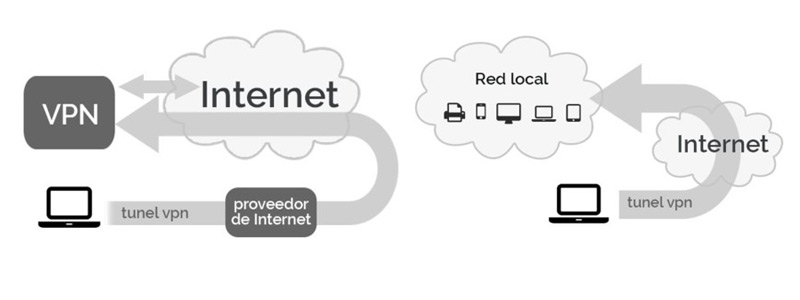
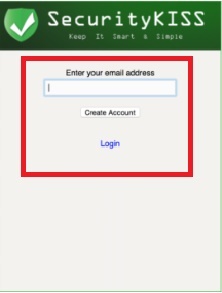
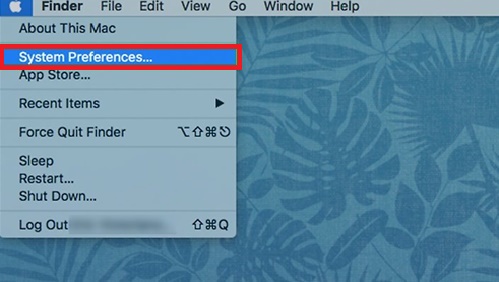
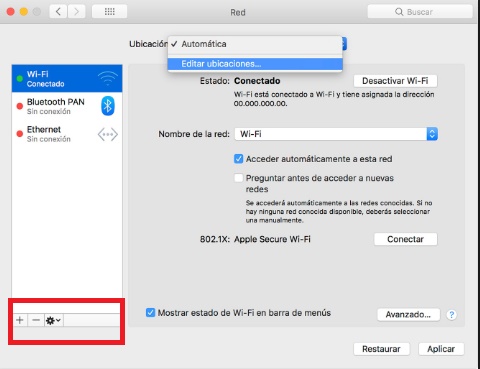
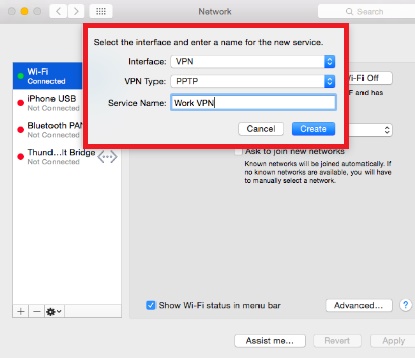
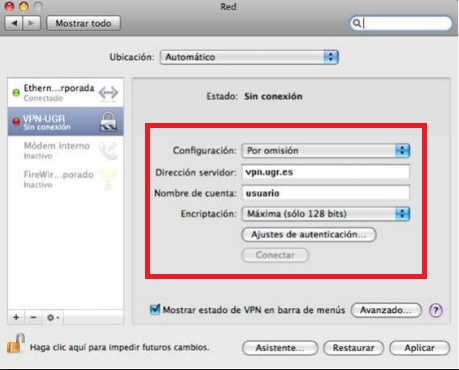
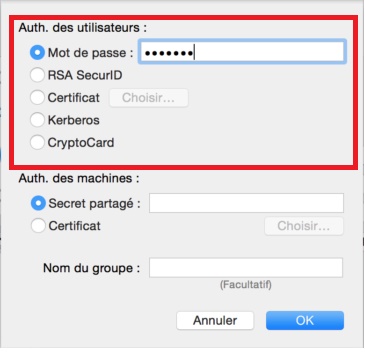




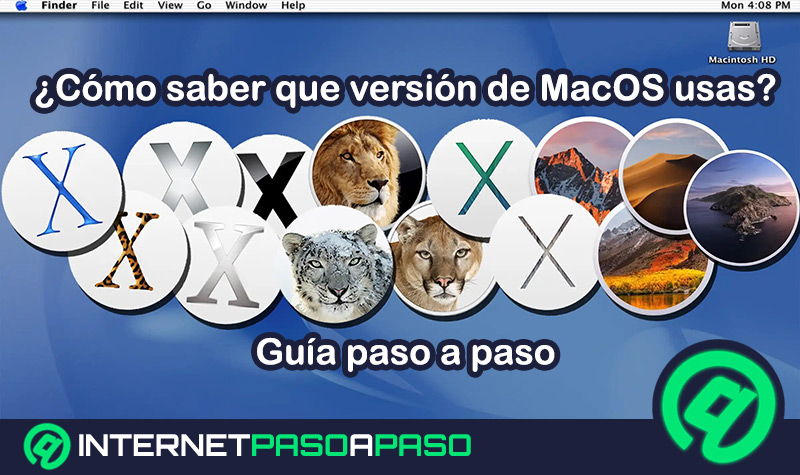




![¿Cuáles son las mejores herramientas de seguridad para estar protegidos en MacOS? Lista [year]](https://internetpasoapaso.com/wp-content/uploads/¿Cuáles-son-las-mejores-herramientas-de-seguridad-para-estar-protegidos-en-MacOS-Lista-year.jpg)









